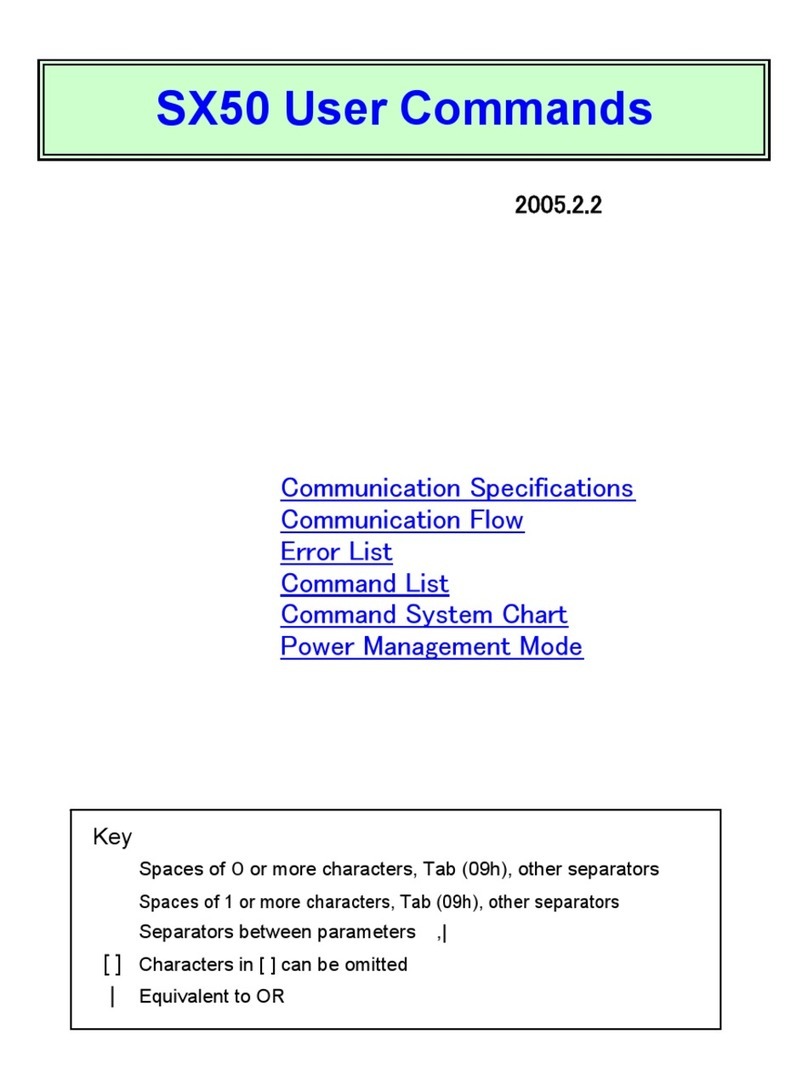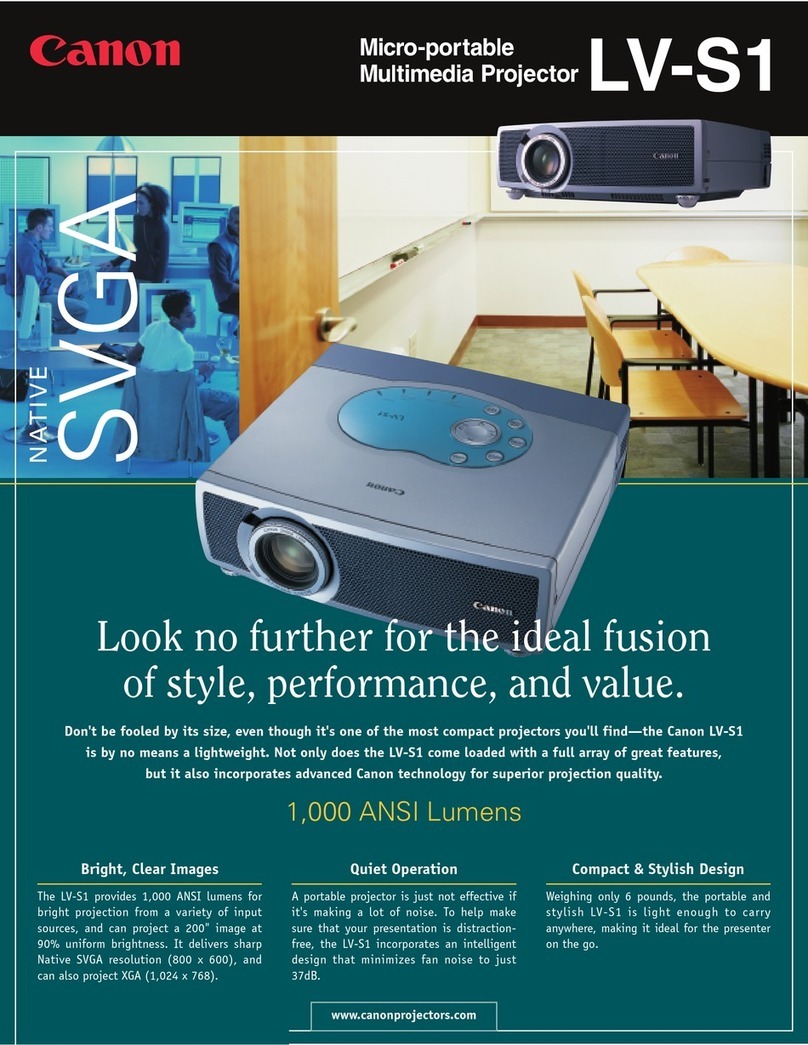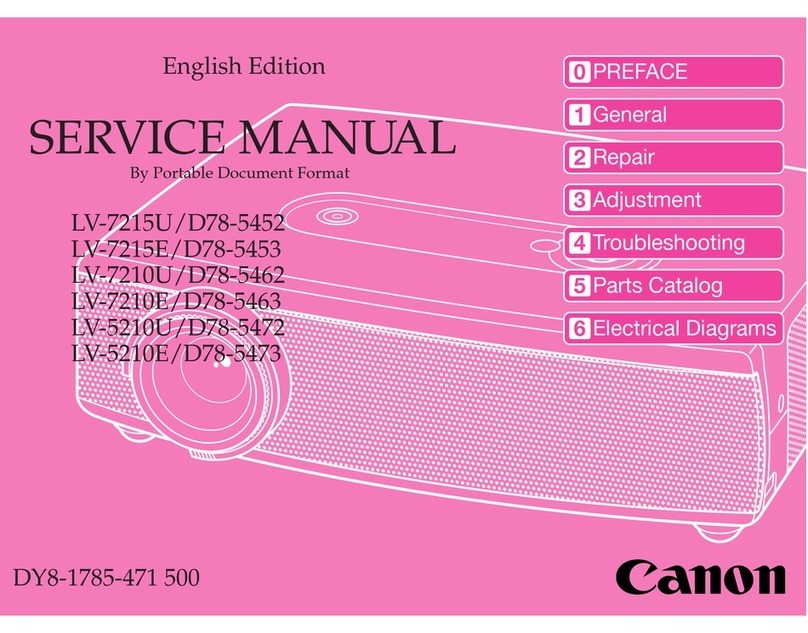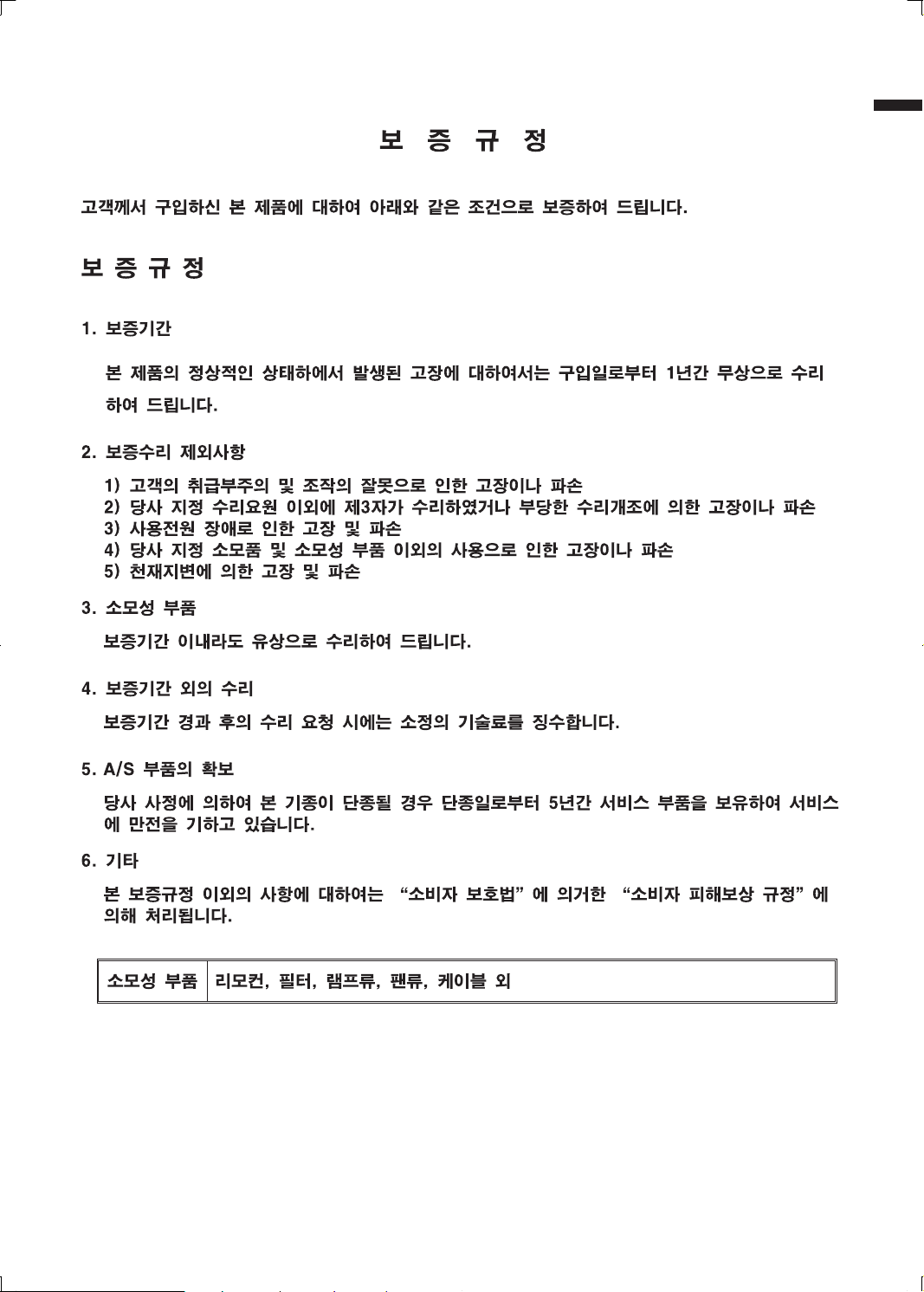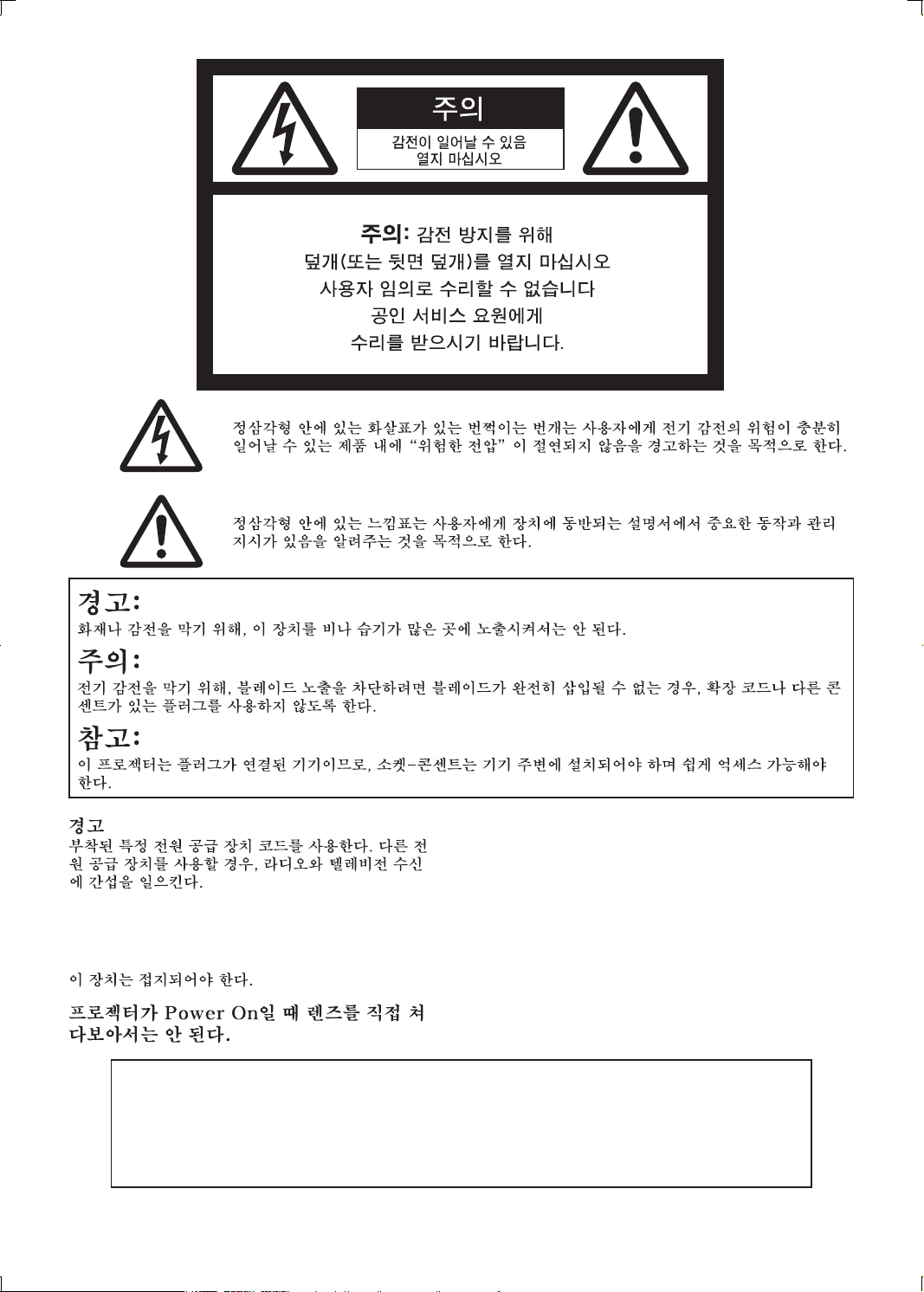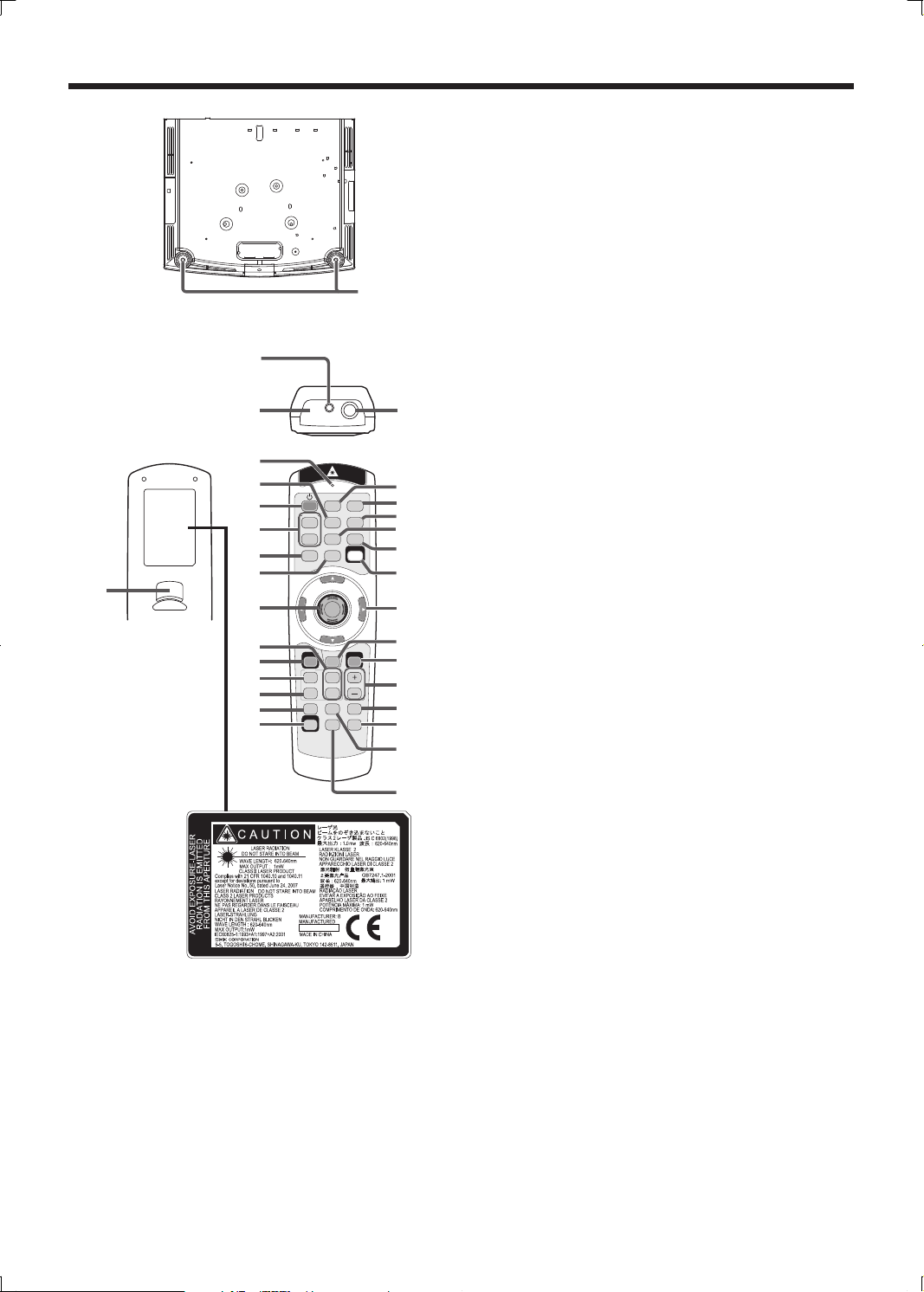한국어 -4
중요 안전 정보
프로젝터에 대한 모든 사항을 읽고 나중의참조를 위해
잘 보관해 둡니다 . 프로젝터에있는 모든 경고 와 지시
를 따릅니다 .
1. 지시를 읽습니다 .
모든 안전과 동작 지시는 장치를 작동하기 전에 읽
어야 합니다 .
2. 사용설명서 보관
안전과 동작 지시는 앞으로의 참조를 위해 잘 보관
해 두어야 한다 .
3. 경고
장치와 동작 지시에 있는 모든 경고는 고수되어야
합니다 .
4. 지시
모든 동작 지시를 따라야 합니다 .
5. 청소
닦기 전에 먼저 , 벽면 콘센트에서 이 프로젝터를 뽑
습니다 . 액체 알코올 세정제를 사용하지 않습니다 .
습기 있는 부드러운 천을 사용합니다 .
6. 주변기기 연결
화재의 위험 , 전기 감전이나 상해를 일으킬 수 있는
부착과 같은 제조 승인 없는 부착물이나 장비는 절
대로 부착해서는 안 된다 .
7. 물과 습기
물 가까이서 이 프로젝터를 사용하지 않습니다 .
8. 부속
불안정한 운반차 , 받침대 , 3 각대 , 브라켓 , 테이블
위에 이 프로젝터를 놓지 않습니다 . 프로젝터와 함
께 판매되었거나 제조회사에서 승인한 운반차 , 받
침대 , 3 각 브라켓 , 테이블만 사용합니다 . 장치의
설치는 제조회사의 지시를 따라야 하고 제조회사가
추천하는 설치 부속을 사용해야 합니다 .
11. 전원 코드 보호
전원 공급 장치 코드는 밟히거나 쪼이지 않게 배선
되어야 합니다 . 플러그에서 코드에 특히 주의합니
다 . 전원 코드를 카페트 아래에 놓아서는 안됩니다 .
12. 과로드
화재나 전기 감전의 위험을 일으킬 수 있는 벽면 콘
센트와 확장 코드를 너무 많이 로드하지 않습니다 .
13. 물체와 액체
이 프로젝터의 개폐구를 통해 물체를 넣어서는 안
됩니다 . 이것은 화재나 전기 충격을 일으킬 수 있는
단락이나 위험한 전압의 접촉을 일으킬 수 있습니
다 . 프로젝터에 액체를 흘리지 않습니다 .
14. 서비스
프로젝터를 사용자가 수리하려고 해서는 안 됩니
다 . 숙련된 서비스 기술자에게 모든 서비스를 의뢰
합니다 .
15. 위험을 요하는 서비스
벽면 콘센트에서 이 프로젝터를 뽑아서 다음의 조
건에서 숙련된 서비스 기술자에서 서비스를 의뢰합
니다 .:
(a) 전원 공급 전원이나 플러그가 위험한 경우 .
(b) 액체를 엎지르거나 , 물체를 프로젝터에 떨어뜨
린 경우 .
(c) 동작 지시를 따른 후에 , 프로젝터가 정상적으
로 작동하지 않는 경우 , 동작 지시에 의해 이 제
어를 조정합니다 . 다른 제어의 부적절한 조절은
위험을 낳고 종종 프로젝터를 정상적인 동작으
로 복귀하기 위해 숙련된 기술자에 의한 광범위
한 작업을 요하는 경우도 있습니다 .
(d) 프로젝터가 비나 물에 노출되는 경우 .
(e) 프로젝터를 떨어뜨리거나 캐비넷이 위험한 경
우.
(f) 프로젝터가 독특한 성능 변경을 금지하는 경우
- 이것은 서비스가 필요합니다 .
16. 교체 부품
교체 부품이 필요한 경우 , 서비스 기술자는 원래의
부품과 동일한 특징을 갖는 부품이나 제조회사에서
지정한 교체 부품을 사용해야 합니다 . 정품이 아닌
교체는 화재 , 전기 충격 , 다른 위험을 일으킬 수 있
습니다 .
17. 안전 확인
이 프로젝터에 대한 수리를 마치고 나면 , 프로젝터
가 안전한 동작 상태에 있는지 결정하는 안전 확인
을 실행하기 위해 서비스 기술자에게 문의합니다 .
장치와 카트 결합은 주의해서 이동해야 합니다 . 갑
자기 정지하거나 무리한 힘을 가하거나 , 고르지 않
은 평면은 장치와 카트를 뒤집히게 할 수 있습니다 .
9. 통풍
캐비넷에 있는 슬롯과 개폐구는 환기를 위해 제공
되고 프로젝터의 신뢰할만한 동작을 보증하며 과열
을 막아줍니다 . 이 개폐구를 막아서는 안되며 침대 ,
소파 , 깔개 , 책장 위에 프로젝터를 놓아 막히는 것
을 허가해서는 안됩니다 . 적절한 환기가 필요하며
제조회사의 지시를 따라야 합니다 .
10. 전원 소스
이 프로젝터는 라벨이 표시되어 있는 전원 소스의
타입에서만 작동할 수 있습니다 . 전원 타입을 알 수
없다면 , 판매업체나 지역 전원 회사에 문의합니다 .